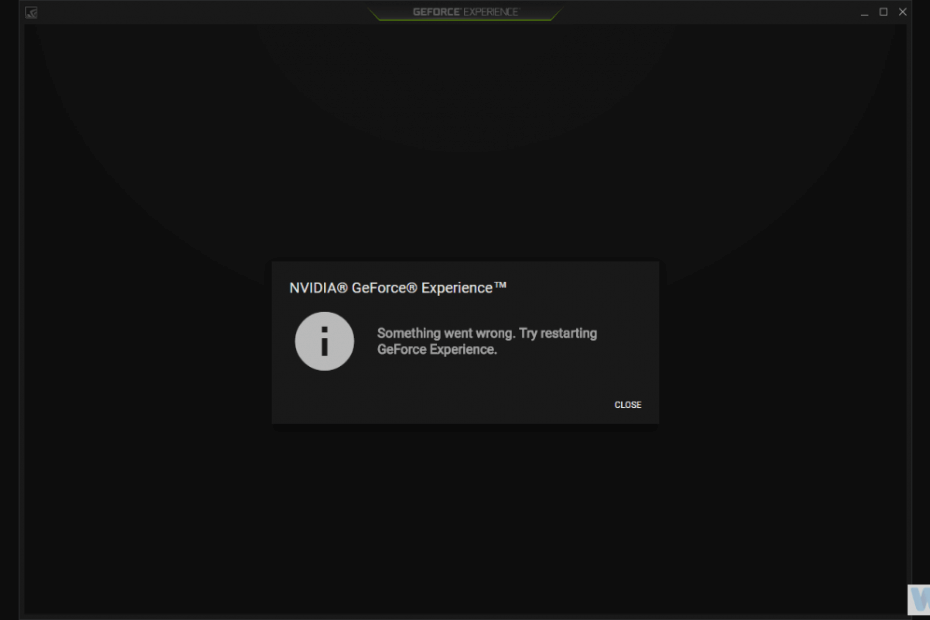
Ši programinė įranga leis jūsų tvarkyklėms veikti ir veikti, taigi apsaugosite nuo įprastų kompiuterio klaidų ir aparatūros gedimų. Dabar patikrinkite visus tvarkykles atlikdami 3 paprastus veiksmus:
- Atsisiųskite „DriverFix“ (patikrintas atsisiuntimo failas).
- Spustelėkite Paleiskite nuskaitymą rasti visus probleminius vairuotojus.
- Spustelėkite Atnaujinti tvarkykles gauti naujas versijas ir išvengti sistemos sutrikimų.
- „DriverFix“ atsisiuntė 0 skaitytojų šį mėnesį.
„Nvidia“ „GeForce Experience“ klientas yra „viskas viename“ rinkinys, apimantis viską, pradedant žaidimo ekrano kopijomis, tiesioginiais srautais ir grafikos optimizavimu. Gana vertingas turtas visiems žaidėjams, žaidžiantiems „Nvidia“ GPU. Vien tik tokios programos buvimas labai palengvina gyvenimą, ypač vairuotojų skyriuje.
Tačiau GFE neduos nieko gero, jei negalėsite prie jo prisijungti. Ir „Kažkas ne taip. Pabandykite iš naujo paleisti „GeForce Experience“ “klaida yra plačiai paplitusi problema, varginanti gerą bendruomenės dalį.
Išvardinome keletą sprendimų, kurie turėtų padėti jums tai išspręsti. Patikrinkite juos žemiau.
Kaip ištaisyti „Nvidia GeForce Experience“ įvyko klaida
- Vykdykite „Nvidia GeForce Experience“ kaip administratorius
- Įdiekite naujausius GPU tvarkykles
- Patikrinkite susijusias paslaugas
- Iš naujo įdiekite visus tvarkykles ir „GeForce Experience“
- Išbandykite senesnę versiją
1 sprendimas - paleiskite „Nvidia GeForce Experience“ kaip administratorius
Pradėkime nuo „Nvidia GeForce Experience“ paleidimo kaip administratoriaus. Kai kurios kliento funkcijos gali būti ribotos, jei programos neveikiate kaip administratorius.
Todėl jums reikės suteikti „Nvidia GFE“ administracinius leidimus. Tai padėjo kai kuriems „Windows 7“ vartotojams, tačiau tai yra abejotinas sprendimas „Windows 10“.
Šiaip ar taip, verta šūvio. Štai kaip visam laikui suteikti „Nvidia GeForce Experience“ klientui administracinį leidimą:
- Dešiniuoju pelės mygtuku spustelėkite „Nvidia GeForce“ patirtis klientas ir atviras Savybės.
- Pasirinkite Suderinamumas skirtuką.
- Patikrink "Paleiskite šią programą kaip administratorių" dėžė.
- Patvirtinkite pakeitimus.
2 sprendimas - įdiekite naujausius GPU tvarkykles
Nesvarbu, ar dukart patikrinote „Device Manager“, o tvarkyklės, atrodo, yra vietoje, bendroji GPU tvarkyklė nėra tokia, su kuria turėtų atsiskaityti. Ką jums reikia padaryti, tai atsisiųsti naujausią tvarkyklę iš oficialios palaikymo svetainės ir jas įdiegti. Taip pat galite užblokuoti „Windows“ automatiškai atnaujinti tvarkykles, nes įrodyta, kad ši funkcija yra ydinga.
- TAIP PAT SKAITYKITE: Atsisiųskite naujausius „AMD“, „NVIDIA“ tvarkykles, skirtas „Windows 10“, „8“
Štai kaip įdiegti naujausius „Nvidia“ tvarkykles ir užblokuoti būsimus „Windows Update“ teikiamus naujinimus:
- „Windows“ paieškos juostoje įveskite Išplėstinė ir atidarykitePeržiūrėkite išplėstinius sistemos nustatymus“.
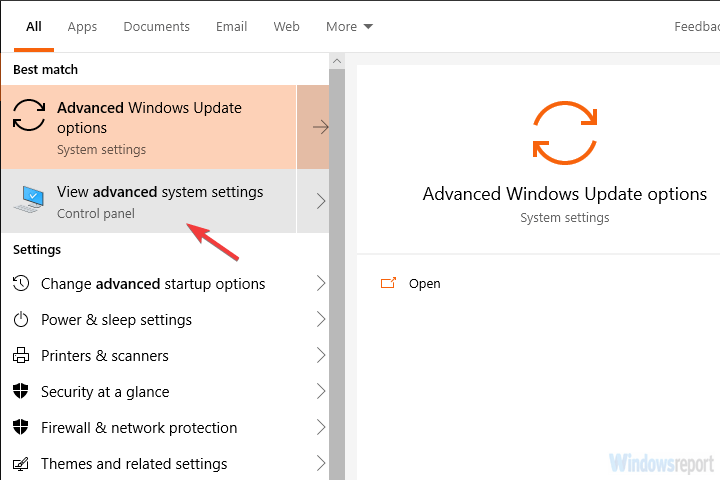
- Pasirinkite Aparatinė įranga skirtuką.
- Spustelėkite Įrenginio diegimo nustatymai.
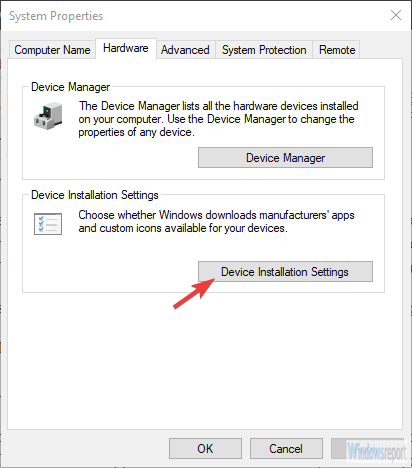
- Pasirinkite „Ne“Ir patvirtinkite pakeitimus.
- Dabar eikite į Oficiali „Nvidia“ palaikymo svetainė ir atsisiųskite naujausią tvarkyklę savo įrenginiui.
- Įdiekite jį ir iš naujo paleiskite kompiuterį.
- Patikrinkite, ar nėra patobulinimų.
3 sprendimas - patikrinkite susijusias paslaugas
Internete sklindantis sprendimas yra susijęs su keliomis paslaugomis, kurių nepavyksta automatiškai paleisti. Tai nereiškia, kad sprendimas yra 100% pritaikomas visiems paveiktiems vartotojams, tačiau dauguma išsprendė problemą atlikdami šiuos paprastus patobulinimus. Būtent atrodo, kad „Nvidia Telemetry Container“ nebus paleista, nebent leisite jai prisijungti naudodami vietinę paskyrą.
- TAIP PAT SKAITYKITE: Visiškas pataisymas: negalima atidaryti „Nvidia“ valdymo skydo sistemose „Windows 10“, 8.1, 7
Štai ką turite padaryti, kad išspręstumėte šią problemą:
- Paspauskite „Windows“ klavišas + R norėdami atidaryti komandą Vykdyti pakeltą.
- Tipas paslaugos.msc ir paspauskite „Enter“.
- Eikite į „Nvidia“ teletrijos konteineris, dešiniuoju pelės mygtuku spustelėkite jį ir pasirinkite Savybės.
- Pasirinkite Prisijungti skirtuką.
- Pasirink "Vietinės sistemos sąskaita" vietoj "Paskyra“Ir patvirtinkite pakeitimus.
- Dabar, Ypatybės> skirtukas Bendrieji> Paleisties tipas, pasirinkite Automatinis ir dar kartą patvirtinkite pakeitimus.
- Iš naujo paleiskite kompiuterį ir ieškokite pakeitimų.
4 sprendimas - iš naujo įdiekite visas tvarkykles ir „GeForce Experience“
Kitas perspektyvus žingsnis, nors ir varginantis kai kuriuos, yra iš naujo įdiegti viską, kas net nuotoliniu būdu siejama su „Nvidia“, kompiuteryje. Norėdami švariai pašalinti tvarkyklę (kartu su jo registro įrašu), turite paleisti DDU („Display Driver Uninstaller“).
Išvalę visus „Nvidia GeForce Experience“ pėdsakus iš savo kompiuterio, galite saugiai įdiegti tinkamą versiją. Taip pat siūlome užkirsti kelią „Windows 10“ automatiškai įdiegti tvarkykles.
- TAIP PAT SKAITYKITE: Geriausios VR ausinės, skirtos tikrai įtraukiančiai žaidimų patirčiai įsigyti 2018 m
Vykdykite šias instrukcijas, kad iš naujo įdiegtumėte „Nvidia“ tvarkykles kartu su „GeForce Experience“ klientu:
- Atsisiųskite ir ištraukite DDU ir pradėk.
- Naudoti Saugaus režimo parinktis ir Rekomenduojami nustatymai pašalinti dabartinį „Nvidia“ tvarkyklę ir „GeForce Experience“.
- Atsisiųskite naujausią tvarkyklę ir stabilią „GeForce Experience“ versiją ir įdiekite jas.
- Voila! Dabar problema su „Skažkas ne taip. Pabandykite iš naujo paleisti „GeForce Experience““.
5 sprendimas - išbandykite senesnę versiją
Jei nė vienas iš ankstesnių sprendimų nepadėjo išspręsti šios problemos, galime pasiūlyti grįžti prie senesnės GFE versijos. Kita vertus, senesnės kartos „GeForce Experience“ kliento radimas nėra pasivaikščiojimas parke. Kai kuriose trečiųjų šalių saugyklose jų gausu, tačiau iškyla saugumo klausimas.
Bet kokiu atveju mes galime apibendrinti šį straipsnį. Jei turite klausimų ar pasiūlymų, pateikite savo atsiliepimus toliau pateiktame komentarų skyriuje.
Susijusios istorijos, kurias turėtumėte patikrinti:
- Visiškas pataisymas: 43 klaidos kodas NVIDIA / Intel GPU
- 5 geriausi USB-C išoriniai GPU, skirti žaidimų efektyvumui klasės lygiu
- Diskretus GPU vis dar dažnai „Windows 10“ užšąla [FIX]


